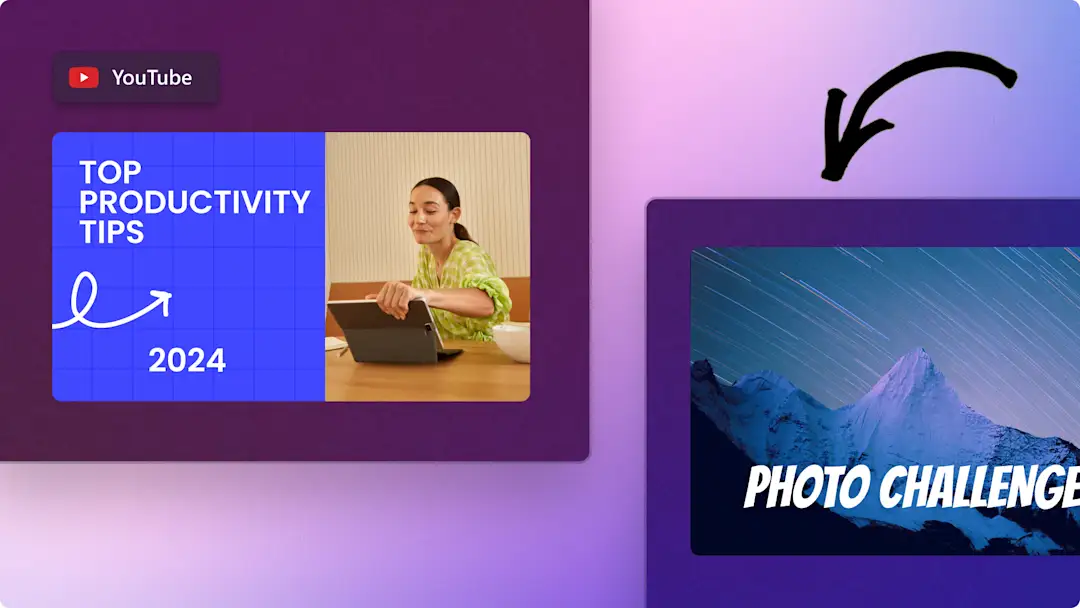Let op! Deze inhoud heeft betrekking op Clipchamp voor persoonlijke accounts. Gebruik type: entry-hyperlink id: 6aywL1ughjDB4YCcquEt1H als je informatie wilt over Clipchamp voor werkaccounts.
Op deze pagina
Het is ons allemaal wel eens overkomen. Je zingt je favoriete liedje in het bijzijn van je vrienden of familie en ze beginnen geschokt met hun hoofd te schudden. Waarom, vraag je je misschien af? Je hebt de hele tijd de verkeerde tekst gezongen. Misschien ging "sweet dreams are made of cheese", van Annie Lennox eigenlijk toch niet over kaas? Songtekstvideo's zijn echt een uitkomst voor fans. Ze zijn goedkoop en ze bouwen momentum op, genereren meer weergaven en je fans kunnen de echte tekst van je nummer te leren.
Laten we eens kijken naar alle tips en trucs die je moet weten over het maken van een songtekstvideo met de gratis songtekstvideomaker van Clipchamp.
Wat is een songtekstvideo?
Voordat we ingaan op het maken van een songtekstvideo, moeten we eerst bepalen wat een songtekstvideo is. Een songtekstvideo is je muziekvideo, waarbij songteksten op het scherm verschijnen. Het belangrijkste onderdeel van je muziekvideo is de tekst die wordt weergegeven in combinatie met de muziek op de achtergrond. Songtekstvideo's dateren uit de jaren negentig, met George Michael die de video "Praying for Time" uitbracht met alleen teksten op een zwarte achtergrond.
Tegenwoordig brengen artiesten meestal een traditionele muziekvideo uit op YouTube, naast een vermakelijke songtekstvideo. Songtekstvideo's kunnen bestaan uit gefilmde muziekinhoud of stockbeelden waar songteksten overheen zijn gezet.
Veelgestelde vragen over songtekstvideo's
Leer hoe je een songtekstvideo maakt met de gratis online video-editor van Clipchamp en vind een antwoord op al je vragen over muziekvideo's met songteksten.
Heb je voor een songtekstvideo een storyboard nodig?
Ja en nee. Als je een eenvoudige songtekstvideo maakt, zoals het voorbeeld van Taylor Swift, met een achtergrondafbeelding of video die de hele tijd hetzelfde blijft, heb je geen storyboard nodig.
Als je wilt dat je songtekstvideo een verhaal vertelt door een veranderende achtergrond, moet je een storyboard maken.
We raden je aan om de teksten te matchen met bepaalde bijbehorende video's.
Hoe zit het met lettertypen in songtekstvideo's?
De online video-editor van Clipchamp heeft veel verschillende lettertypen waaruit je kunt kiezen. Maar je moet vooral een aantal regels volgen als je lettertypes wilt selecteren voor je songtekstvideo.
Houd er rekening mee dat kijkers het lettertype vrij snel lezen, omdat de woorden gelijklopen met de muziek. Zorg ervoor dat je een lettertype kiest dat duidelijk en leesbaar is, en niet opgaat in de achtergrond.
Kies vooral niet voor felle kleuren zoals fluorgeel of groen, omdat deze kleuren moeilijk te lezen zijn.
Je kunt beter gedurfde en effen kleuren gebruiken, zoals wit, zwart of donkerrood.
Hoe kun je de songteksten zo timen dat ze bij het geluid passen?
Benieuwd hoe je ondertitels kunt maken voor een video, zodat de tijdcodes aansluiten op de muziek? Gebruik hiervoor de Clipchamp-tool voor automatisch gegenereerde ondertitelingen in onze iOS-app.
Je kunt bijvoorbeeld onze gratis tool gebruiken voor automatisch gegenereerde bijschriften. Je songteksten verschijnen dan gelijktijdig met de muziek in beeld. Je kunt eenvoudig onderweg een professionele songtekstvideo maken en muziekbestanden rechtstreeks vanaf je telefoon uploaden met de iOS-app van Clipchamp.
Van welke auteursrechten moeten videomakers op de hoogte zijn?
Als je een songtekstvideo voor iemand anders maakt, zorg er dan voor dat je eerst toestemming krijgt van de auteursrechthouder. Jij kunt zelf contact opnemen met de artiest of dit via een website doen. Als je dat niet doet, dan loop je het risico dat je YouTube-songtekstvideo wordt verborgen of verwijderd, zodat je er geen geld mee kunt verdienen. Als je een songtekstvideo maakt voor je eigen muziek, dan hoef je je geen zorgen te maken over de inbreuk op auteursrechten op YouTube. Zorg er wel voor dat je kunt bewijzen dat je de oorspronkelijke maker bent.
De rol van stockbeelden in een songtekstvideo
Je hoeft niet per se een songtekstvideo te maken met een saaie achtergrond. Een songtekstvideo met stockbeelden is de perfecte manier om de aandacht van de kijker te trekken, zodat ze langer blijven kijken. Met stockbeelden kun je de sfeer van je songtekstvideo bepalen en kijkers er emotioneel bij betrekken.
Clipchamp heeft een uitgebreid assortiment aan gratis stockbeelden voor je songtekstvideo's. Gebruik stockvideo's direct vanuit de desktopeditor van Clipchamp. Als je je gratis hebt aangemeld, ga je naar de stockbibliotheek in de editor en blader je door onze collecties voor de perfecte achtergrondclips voor je songtekstvideo.
Een songtekstvideo maken
Hieronder vind je onze stapsgewijze tutorial over hoe je een songtekstvideo maakt met Clipchamp. We geven ook enkele tips en trucs over hoe je een karaokevideo en ondertitels maakt met onze gratis online video-editor.
Stap 1. Log in bij Clipchamp of meld je gratis aan
Log in op je Clipchamp-account of meld je gratis aan om een songtekstvideo te maken.
Stap 2. Maak een nieuwe songtekstvideo
Klik op de knop + Maak een nieuwe video om te beginnen aan je songtekstvideo. Hernoem je songtekstvideo door op Naamloze video te klikken en de naam van je nummer toe te voegen.
Stap 3. Upload je audiobestand
Klik op het +-symbool in de linkerzijbalk. Er verschijnt een tabblad met uploadopties. Sleep je audiobestand, blader door je bestanden of upload het vanuit een van de integraties van Clipchamp. Je MP3-bestand verschijnt nu op het tabblad Mijn media.
Stap 4. Selecteer stockbeelden
Om onze songtekstvideo wat leuker te maken, gebruiken we een stockvideo als achtergrond in plaats van een effen kleur.
Als je stockvideoclips wilt selecteren, klik je op het tabblad Stockvideo in de linkerzijbalk. Zoek door de mappen naar clips die passen bij de sfeer van je nummer. U kunt ook op een bepaald trefwoord zoeken in de zoekbalk.
Klik op de door jou gekozen stockbeelden en klik vervolgens op het +-symbool om de stockbeelden toe te voegen aan Mijn media. Je kunt de stockbeelden ook direct aan je tijdlijn toevoegen.
Stap 5. Voeg stockbeelden en muziek toe aan de tijdlijn
Als je al je stockbeelden hebt geselecteerd, kun je je clips en audio toevoegen aan de tijdlijn. Sleep elke clip afzonderlijk naar de tijdlijn in de volgorde die jij wilt. Als je een fout maakt, zet je de beelden op een andere plek niet, zo vaak je maar wilt.
Sleep je audiobestand onder je stockbeelden op de tijdlijn.
Stap 6. Voeg je songtekst toe
Songteksten kun je ook zien als ondertiteling. Klik op het tabblad Tekst in de linkerzijbalk. Zoek een lettertype dat gemakkelijk te lezen is. Als je achtergrondbeelden behoorlijk druk of helder zijn, zoals die van ons, kies dan een tekst waaraan je een achtergrondkleur kunt toevoegen.
Versleep jouw tekst en voeg deze toe aan je songtekstvideo. We raden aan de tekenstijl Karaoke te gebruiken. Pas je tekst aan door je songtekst van je songtekstvideo in delen in te typen.
Als je je eerste songtekst hebt toegevoegd, klik je op het tekstvak en vervolgens op Dupliceren.
Verplaats je cursor naar de volgende plek waar een nieuwe songtekst begint en sleep de gedupliceerde tekst precies naar die plek. Vergroot of verklein het tekstvak tot dezelfde grootte als de songtekst. Bewerk de songtekst op het tabblad Tekst boven het videovoorbeeld.
Herhaal dit proces voor elke songtekst.
Stap 7. Voeg je albumhoes en titel van de songtekstvideo toe
Sleep de afbeelding van je albumhoes naar de tijdlijn, als je er een hebt natuurlijk. Klik op het tabblad Tekst in de linkerzijbalk om een titel aan je songtekstvideo toe te voegen. Pas de tekst aan en voeg de naam van het nummer en je artiestennaam toe.
Stap 8. Exporteer je songtekstvideo
Als je klaar bent met het editen van je songtekstvideo, klik je op de knop Exporteren in de rechterbovenhoek van je scherm. Er verschijnen opties om op te slaan. We raden je aan om je songtekstvideo op te slaan met een resolutie van 1080p, voor de beste kwaliteit op YouTube.
Je kunt je songtekstvideo ook rechtstreeks naar je YouTube-kanaal uploaden door gebruik te maken van de YouTube-opslagintegratie van Clipchamp.
Je kunt je songtekstvideo nu delen op YouTube
Als je een songtekstvideo maakt met de gratis online video-editor van Clipchamp, trek je meer mensen naar je nieuwe nummer, breng je het gesprek op gang en krijg je hopelijk meer YouTube-abonnees.